En estos días he podido convencer a un par de amiguetes más que llevaban tiempo queriendo pasarse al apasionante y siempre gratificante mundo del Linux, pero que no terminaban de aclararse. Como en anteriores ocasiones les propuse dos distribuciones, quizás las que más usuarios tienen y sobre todo las que actualmente mayor facilidad presentan para usuarios domésticos de escritorio. Para ser justos, también hay que reconocer el trabajo que hacen la distro francobrasileña Mandriva, pero creo que las dos principales son Ubuntu 6.06 (Dapper) y OpenSuse 10.1 . Dado que todos se encuentran con las mismas dificultades, creo que el proceso que debemos seguir es sencillo, y partiré de la premisa que tienes instalado un Windows, pues si no, aún sería más sencillo.
Pasos para instalarte UBUNTU 6.06 Dapper:
Pasos para instalarte UBUNTU 6.06 Dapper:
- Con windows: Escanear en busca de errores y posteriormente defragmentado del disco duro.
- Cambiar en la BIOS el sistema de arranque para que lo haga con el CD/DVD
- Meter el CD de Ubuntu y esperar que arranque.
- Seleccionar el idioma pulsando F2
- Seleccionar la primera opción, que si no recuerdo mal era arrancar Ubuntu
- Una vez cargado, pulsar en el escritorio de Ubuntu instalar en el disco duro
- Ahora es cuando viene un pelín la parte preocupante en caso que tengas otro sistema operativo, ya que deberás seleccionar con mucho ojo el redimensionamiento de la partición actual, normalmente Windows ocupará todo el disco duro y tendrás que redimensionarlo, dejando al menos unos 8 o 10 Gigas para Linux.
- Crear dos particiones, además de la presente Windows, una para Linux-Ubuntu (aunque con 2,5 Gigas son suficientes) te recomiendo un mínimo (si tienes suficiente espacio) de 10 Gigas; y la otra para la unidad Swap (intercambio de memoria), normalmente esta unidad debe tener como tamaño 1,5 veces el tamaño de tu memoria RAM, aunque con 1 Giga es suficiente. Mientras que la Swap debes elegir ese mismo tipo de sistema de ficheros, para tu partición Ubuntu debe ser ext3 y la partición debe estar nombrada con / Si te queda alguna duda hasta aquí, este post te lo explica aún de forma más simple y detallada.
- Posteriormente el típico siguiente, siguiente y elegir idioma, teclado, horario,.... Actualizado: En este punto he encontrado un enlace que lo explica de maravilla en el blog de "Ven al mundo Libre"con muchas capturas de pantalla, clarificadoras explicaciones,... no creo que cause dudas alguna, pero si no, siempre sigo aquí.
- Ya tenemos nuestro escritorio Ubuntu perfectamente operativo y es necesario reiniciarlo.
- Ahora es recomendable actualizar tu sistema, que normalmente será automático, unos 100-150 megas de paquetes y actualizaciones. Y por supuesto, sin problemas de virus, parches, ni peticiones de licencias o seriales ;-) ¡ Qué maravilla, todo se va poniendo a las últimas versiones sin necesidad de buscar páginas de dudosa moralidad ni banners por todos lados !
- Otro proceso importante es en caso de que se te queden cortos, el de actualizar los repositorios, es decir, las fuentes desde las cuales puedes actualizar tus aplicaciones, tu propio escritorio, ... y además, hay una web que te lo hace todo automáticamente: http://www.ubuntulinux.nl/source-o-matic
- Ahora hay algo que muchos usuarios se preguntan y es porque inicialmente no vienen todos los codecs y programas multimedia instalados, pero.. primero hay que recordar que en muchos casos a Windows le ocurre igual y sobre todo que es algo que se hace para evitar conflictos de licencias y demás con los todopoderosos estadounidenses. Pero.. tranquilo, para ello hay un par de utilidades que te facilitarán y mucho la vida, son dos scripts llamados easyubuntu o automatix, y que de una forma rápida y directa te instalan todos esos codecs, pluggins, utilidades,... que por defecto no te vienen instalados. Te enlazo a otros dos post que creo te ayudarán a conocer automatix y a configurarlo un poco mejor.
- Una vez actualizado el sistema e instalado automatix, el siguiente paso es el de optimizar tu escritorio Ubuntu. En este sentido es iportante señalar que aunque tu escritorio ya estará totalmente listo y funcional, siempre se pueden realizar pequeños ajustes personales que hagan el escritorio más adaptado al uso que se le dá, y por supuesto, ¿para qué tener corriendo servicios (demonios) que no se van a utilizar? Para ello te pongo dos enlaces a dos magníficas guias de ubuntu y más concretamente a las explicaciones de como optimizar el escritorio UBUNTU: http://www.ubuntu-es.org/node/4440 http://www.guia-ubuntu.org/breezy/optimizar_escritorio
Actualizado:
Acabo de descubrir una web muy interesante donde te explican muchas cosas, tales como instalarte el famoso Google Earth, Picasa, Cedega,... y un sinfin de cosas más, sin lugar a dudas creo que es una impresionante ayuda y referencia: http://ubuntuguide.org/wiki/Ubuntu_dapper además están trabajando en su versión española que parece está bastante avanzada.




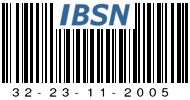


6 comentarios:
Ehm... Me llegó ayer el cd de kubuntu 6.06, supongo que vale igual para todo el proceso.
Tengo un par de dudas sobre las particiones: la de Linux es de 2.5 a 10 gigas aprox, una ext3 y con el nombre / pero la swap, de que tipo es? No me ha quedado muy claro...
Es que hace unos dias quise instalar ubuntu (6.06 tb) y al hacer las particiones e instalar se colgaba totalmente a mitad del proceso y tuve que formatear, asi que el tema de las particiones es bastante importante.
Gracias por la guia!!!
Hola Elaine, en realidad Kubuntu y Ubuntu son casi idénticas o muy similares, y su principal diferencia es que Ubuntu usa como escritorio Gnome mientras que Kubuntu usa KDE.
Con respecto al tema de las particiones, indicarte que en linux es muy recomendable tener una partición denominada Swap y que el sistema usa cuando la memoria RAM se termina, normalmente esa partición tiene un tipo de sistema de ficheros denominado linux-Swap y el nombre de la partición, también denominado partición de intercambio.
Con respecto al sistema de ficheros tipo de linux, hay varios: ext2, ext3 y reiserfs son los más conocidos, para Ubuntu, normalmente se suele usar ext3, aunque también podríais usar cualquier otra. Espero que con estas aclaraciones te sean suficientes, si no, aquí me tienes para lo que necesites, mi correo es ramon@ramonramon.net
Gracias a tí
Hola:
Soy desde hace años usuario, como no, de Windows, pero con muchos deseos desde hace ya bastante tiempo de entrar en el mundo de Linux, ahora más que existe Ubuntu y que parece ser mas "manejable" para los neofitos.
Sin embargo siempre ocurre lo mismo: al leer parece que para ser usuario de Linux (cualquiera que sea la distribución) tiene uno que terminar de "armar" el sistema.
Tu guia iba muy bien hasta que se me ocurrio leer el enlace sobre como optimizar el escritorio... alli una vez más me rendí.
Creo que Linux solo vendrá a ser un opcion válida y de peso, el día en que algunos de sus usuarios, con vocación pedagogica, hagan las cosas mas claras para los desentendidos en la materia y que las mismas "distribuciones" vengan como suele venir Windows: listo para usarse.... con todo y sus defectos, pero listo.
Hola Anónimo, siento que te perdieras en ese enlace que dices, pero... por lo menos era al final del todo, no? Y además ya lo tienes todo operativo, no?
Mira intentando buscar algo que fuese más sencillo me he encontrado con esto, aún no lo he probado, pero.. tiene buena pinta:
http://tolito.to.funpic.org/?p=76
espero me cuentes que tal y ... ya sabes donde me tienes.
Gracias por visitarme y compartir conmigo tus dudas
A ver, he tratado de instalar Ubuntu y Kubuntu (ambas versiones 6.06) y con ambas acaba ocurriendo lo mismo. A la hora de hacer las particiones o como mucho a la hora de instalar el sistema en ellas el ordenador se cuelga en medio del proceso y hay que reiniciar.
A pesar de mi ignorancia intuyo que el error está en cómo he definido las particiones, pero me resulta un poco absurdo que el síntoma de mi error no sea un mensaje de error sino directamente el cuelgue a mitad del proceso. ¿Acaso el sistema no se da cuenta de que me he equivocado hasta que ya va por el 15 por ciento del proceso?
Tampoco descarto que este nuevo método de instalación tenga algún tipo de incompatibilidad con mi portatil...
Por cierto, la guía que comentas es muy útil, pero ocurre como en la tuya, que la parte más problemática es la que se pasa más por encima... Quizás porque el que la esribió instaló Ubuntu borrando todo lo anterior, en lugar de particionar como es mi caso.
De todos modos gracias y yo sigo intentándolo...
Hola Elaine, te tengo que dar la razón con respecto a que yo también
creo que la parte más peligrosa es la del particionado y de hecho, suelo
supervisarla en amigos cuando suelen hacerla y tienen windows
instalado. Aún así, creo que tu problema (me pasó igual en un portátil
hace unos días) se debe a que como bien dices no haces bien las
particiones y sobre todo, te recomiendo dos cosas vitales:
1.- Haz copia de seguridad de todos tus datos de windows vitales (así
aunque falles, siempre tendrás tus datos protegidos) y creo que te
permitirá avanzar sin tanto miedo o peligro a una posible pérdida,
seguro que cuando lo hagas de esta forma te funciona.
2.- Muy importante, y de hecho en gran medida fue parte del problema que
me dió el particionamiento del ordenador de un amigo, antes con el
windows arrancado haz un defragmentado de tu disco duro.
Si aún así no te funciona te pego un post que creo lo explica con más
detalle y si no, te pido por favor me tengas al corriente, será un
placer seguir avanzando.
El post en cuestión es
http://www.versvs.net/COMO_instalar_ubuntu-linux_junto_a_windows
y si no, se me ocurre una nueva opción, pero ... ésta para después de
que me digas que tal lo llevas.
Gracias a tí,
Publicar un comentario